Werbung
"Haben Sie versucht, es aus- und wieder einzuschalten?"
Der Neustart Ihres Computers ist die uralte Lösung zur Behebung von Computerproblemen. Windows zwingt Sie, dies nach jedem wichtigen Update zu tun. Aber ist es wirklich jedes Mal notwendig?
Manchmal kann ein Neustart des Computers zu lästigen Konsequenzen führen. Wir werden einige Situationen untersuchen, in denen Windows möglicherweise neu gestartet werden muss und wie dies verzögert oder ganz vermieden werden kann.
Windows Update
Wir haben wahrscheinlich alle den Zorn von gespürt Windows Update Windows Update: Alles, was Sie wissen müssenIst Windows Update auf Ihrem PC aktiviert? Windows Update schützt Sie vor Sicherheitslücken, indem Windows, Internet Explorer und Microsoft Office mit den neuesten Sicherheitspatches und Fehlerkorrekturen auf dem neuesten Stand gehalten werden. Weiterlesen . Sie kennen diesen Countdown, der auf Ihrem Bildschirm angezeigt wird und Ihnen sagt, dass Sie Ihren Computer neu starten müssen, um einige Updates zu installieren? Wenn Sie die Erinnerung nicht verzögern möchten, startet sich das System frustrierend neu und schließt alles, was Sie geöffnet haben.
Der Grund, warum Windows neu gestartet werden muss, um diese Updates zu installieren, besteht darin, dass derzeit verwendete Dateien nicht geändert oder entfernt werden können. Das System führt diese Dateien kontinuierlich aus und dies geschieht nur während des Systemstarts. Dies ist der ideale Zeitpunkt, um die Updates zu installieren.
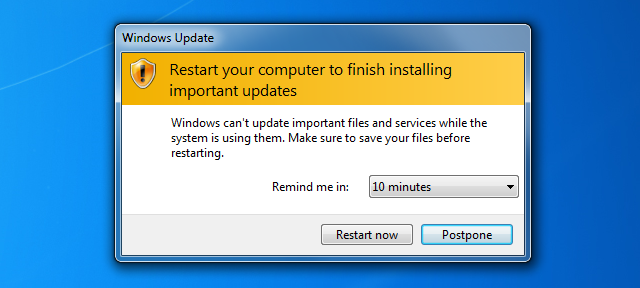
Das Herunterzählen bis zum Neustart ist ein Prozess, der seit Windows XP läuft. Das Erzwingen der Installation der Updates, sobald sie verfügbar waren, war die Methode von Microsoft, um die Ausbreitung von Würmern zu verhindern, insbesondere für Benutzer, die ihren Computer immer am Laufen gehalten haben.
Während es unglaublich wichtig ist, Sicherheitsupdates mit hoher Priorität zu installieren, möchten Sie diese erzwungenen Neustarts möglicherweise deaktivieren. Sicher, es ist möglich, die Erinnerung einfach weiter zu dösen, aber was ist, wenn Sie das ganz aufgeben möchten? Lesen Sie unseren Leitfaden dazu Deaktivieren Sie erzwungene Neustarts mit einem Registrierungs-Hack So deaktivieren Sie erzwungene Neustarts nach einem Windows UpdateHaben Sie es satt, dass Windows Sie nach der Installation von Updates dazu bringt, Ihren Computer neu zu starten? Verpassen Sie ein Popup und es wird automatisch neu gestartet. Stoppen Sie diesen Wahnsinn und starten Sie nach Belieben neu. Weiterlesen .
Beachten Sie jedoch, dass die Bearbeitung der Registrierung, die in diesem Handbuch enthalten ist, nur durchgeführt werden sollte, wenn Sie genau wissen, was Sie tun.
Gefrorene Programme
Selbst mit dem leistungsstärksten PC ist es immer noch möglich, dass ein Programm Sie vollständig einfriert. Es reagiert nicht mehr, Ihre Klicks und Tastendrücke bewirken nichts. Dann sagt Ihnen Windows dies informativ Das Programm reagiert nicht 7 Häufigste Gründe, warum Windows nicht mehr reagiertManchmal friert Windows ein und bleibt ohne große Erklärung hängen. Wenn Sie das nächste Mal unter einem nicht reagierenden System leiden, überprüfen Sie diese sieben häufigen Ursachen für Windows-Hangups. Weiterlesen “.
Moderne Betriebssysteme können eingefrorene Programme besser verarbeiten und hängen weniger als ihre Vorgänger. Aber es kann immer noch passieren, ob es darauf ankommt fehlerhafte Hardware oder schlecht programmierte Software Warum stürzt Windows ab? Die Top 10 GründeOh toll. Ein weiterer Bluescreen, ein Startproblem oder ein eingefrorener Bildschirm in Windows. Jetzt müssen Sie neu starten und den größten Teil oder die gesamte Arbeit verlieren, die Sie versucht haben. Es ist sowohl wegen ... Weiterlesen . Sie könnten versucht sein, Ihr System neu zu starten, um es herunterzufahren, aber es besteht keine Notwendigkeit.
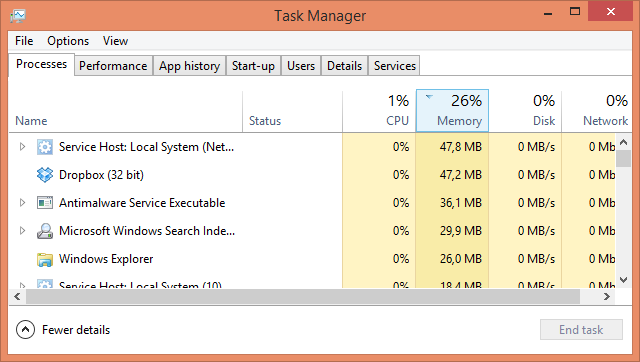
Windows Task-Manager Umgang mit verdächtigen Windows Task Manager-ProzessenSTRG + ALT + ENTF, auch bekannt als Drei-Finger-Gruß, ist der schnellste Weg, um Ihre Verwirrung zu verstärken. Wenn Sie die Task-Manager-Prozesse sortieren, stellen Sie möglicherweise fest, dass svchost.exe 99% Ihrer CPU beansprucht. Also jetzt ... Weiterlesen ist zur Stelle, um alles zu töten, was sich nicht verhält. Es existiert seit Windows 95 und tut dies bis heute. Drücken Sie zum Laden des Task-Managers Strg + Umschalt + Esc gleichzeitig.
Sie erhalten eine Liste aller derzeit ausgeführten Anwendungen. Wählen Sie diejenige aus, die nicht reagiert, und klicken Sie auf Task beenden sich davon verabschieden. Wenn Sie einen im Hintergrund ausgeführten Prozess wie Dropbox oder Ihr Antivirenprogramm sichern müssen, klicken Sie auf Mehr Details unter Windows 8 oder dem Prozesse Registerkarte unter Windows 7 und darunter.
Wenn Sie häufig unter einem Einfrieren des Programms leiden, kann dies bedeuten, dass ein größeres Problem vorliegt. Es könnte bedeuten Ihr System benötigt mehr RAM 8 Möglichkeiten, RAM auf Ihrem Windows-Computer freizugebenIn diesem Artikel wird erläutert, wie Sie RAM auf Ihrem Windows-Computer freigeben. Unser Tutorial zeigt, wie Sie die Speichernutzung optimieren und vieles mehr. Weiterlesen , Ihre Komponenten sind überhitzt, das Betriebssystem ist beschädigt und vieles mehr.
Datei / Windows Explorer
Der Datei-Explorer (wie er in Windows 8 bekannt ist, aber zuvor Windows Explorer war) ist der Standard-Dateimanager für Windows. Wenn Sie beispielsweise Ihre Ordner "Dokumente" oder "Bilder" durchsuchen, verwenden Sie den Datei-Explorer.
Manchmal kann der Datei-Explorer abstürzen oder eine Änderung der Systemeinstellungen erfordert einen Neustart. Sie könnten versucht sein, genau das zu tun, aber es gibt eine nette kleiner Trick zum sicheren Beenden und Neustarten des Datei-Explorers 3 Erweiterte Tipps und Tricks zur Verwendung von Windows ExplorerWindows Explorer ist der Standard-Windows-Dateimanager. Letzte Woche habe ich Ihnen drei einfache Möglichkeiten vorgestellt, um den Windows 7 Explorer zu verbessern, indem Sie die Funktionen optimieren und das volle Potenzial nutzen. In diesem Artikel,... Weiterlesen Das erspart Ihnen den Ärger.
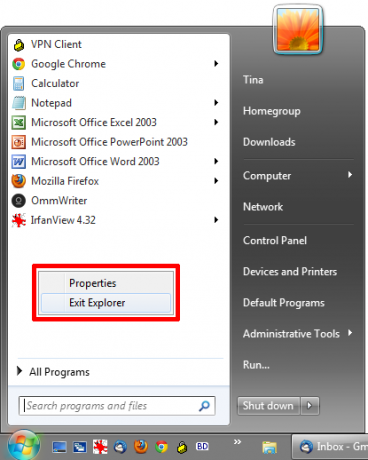
Wenn Sie sich in dieser Situation befinden, laden Sie das Startmenü und halten Sie gedrückt Strg + Umschalt Klicken Sie mit der rechten Maustaste auf eine leere Stelle im Menü. Benutzer unter Windows 8 und höher können dies überall in der Taskleiste tun. Ein Menü wird angezeigt und von hier aus sollten Sie klicken Beenden Sie den Explorer.
Ihre Ordner werden geschlossen, die Taskleiste verschwindet und Ihr Desktop wird verlassen, aber keine Angst. Rufen Sie den Task-Manager auf (Strg + Umschalt + Esc) und klicken Datei und dann Neue Aufgabe (Ausführen…). Art explorer.exe Drücken Sie in dem angezeigten Feld OK und der Datei-Explorer funktioniert wieder so reibungslos wie Butter.
Verhindern Sie ein automatisches Herunterfahren
Wir haben bereits erwähnt, wie Windows Update versucht, Ihnen einen Neustart aufzuzwingen, aber es ist nicht das einzige Dienstprogramm, das Ihnen dringend einen sofortigen Neustart empfiehlt. Viele Programme werden Sie am Ende ihres Installationsprozesses auffordern, Ihr System neu zu starten, und eine Schaltfläche dafür bereitstellen. Wenn Sie zu den Benutzern gehören, die blind durch einen Installationsprozess klicken (was aus vielen Gründen gefährlich ist, z unser Leitfaden zur sicheren Installation Eine einfache Checkliste zur sicheren Installation von freier Software ohne all den MüllStellen Sie sich das vor - Sie haben gerade diese großartige kostenlose Software gefunden, von der Sie begeistert sind, weil sie alles für Sie tun kann, aber wenn Sie sie installieren, stellen Sie fest, dass sie voll ist ... Weiterlesen demonstriert), dann könnten Sie versehentlich neu starten.
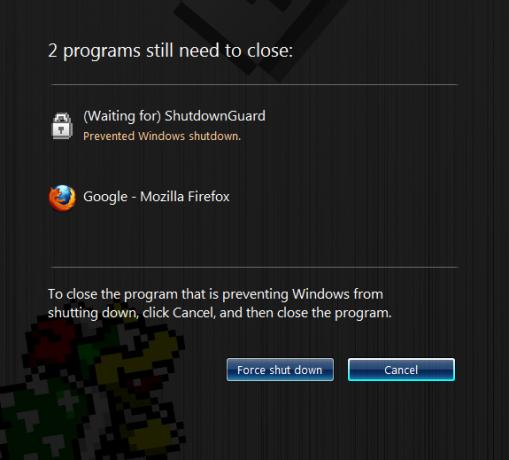
Das ist wo ShutdownGuard kommt herein. Es ist ein Programm, das sein Bestes versucht (manchmal kann Windows es überschreiben), um zu verhindern, dass Anwendungen heruntergefahren oder das System neu gestartet werden. Daraufhin wird ein Dialogfeld angezeigt, in dem der Benutzer aufgefordert wird, den Vorgang zu bestätigen. Dies bedeutet, dass Sie nach einer Pause nicht mehr zu Ihrem PC zurückkehren und feststellen, dass er ohne Ihre Erlaubnis neu gestartet wurde.
Neustart kann gesund sein
Trotz aller Wünsche, dass Sie Ihren Computer möglicherweise nicht neu starten müssen, kann dies manchmal sogar sehr vorteilhaft sein. Ein Neustart kann alles in den ursprünglichen Zustand zurückversetzen und das sollte nicht unterbewertet werden. Durch einen Neustart Ihres Systems werden viele Probleme behoben Warum behebt ein Neustart Ihres Computers so viele Probleme?"Haben Sie versucht, neu zu starten?" Es sind technische Ratschläge, die viel herumgeworfen werden, aber es gibt einen Grund: Es funktioniert. Nicht nur für PCs, sondern für eine Vielzahl von Geräten. Wir erklären warum. Weiterlesen .
Unabhängig davon, ob es sich um einen Speicherverlust handelt, der durch schlecht gestaltete Programme, Treiber, die installiert werden müssen, oder ein Update, das dies vorschreibt, verursacht wird, kann ein Neustart manchmal das Beste und Einfachste sein. Egal wie sehr Sie einen Neustart hassen, versuchen Sie es von Zeit zu Zeit.
Haben Sie Tipps zur Vermeidung von Systemneustarts oder lassen Sie das System lieber seine Sache machen?
Bildnachweis: Frau mit PC Über Shutterstock
Joe wurde mit einer Tastatur in der Hand geboren und begann sofort, über Technologie zu schreiben. Heute ist er hauptberuflich als freier Schriftsteller tätig. Fragen Sie mich nach Loom.